Кулеры – неотъемлемая часть работы компьютера, отвечающая за охлаждение процессора. Правильная настройка кулера в BIOS позволяет оптимально контролировать температуру процессора и предотвращать его перегрев. Установка оптимальных параметров работы кулера немаловажна для обеспечения стабильной работы системы и увеличения срока службы компонентов.
Настройка кулера в BIOS включает в себя регулирование оборотов вентилятора и установку пороговых значений температуры, при которых вентилятор будет повышать свою скорость. Это позволяет создать баланс между эффективным охлаждением и минимальным уровнем шума. В BIOS можно также задать промежутки времени, через которые будет проводиться проверка температуры.
Перейдите в меню BIOS, нажав клавишу Del или F2 при загрузке компьютера. В зависимости от модели материнской платы могут быть некоторые отличия в интерфейсе, однако настройка кулера обычно располагается в разделе Hardware Monitor или PC Health Status. Здесь вы найдете информацию о текущих значениях температуры процессора и скорости работы кулера.
Для настройки кулера в BIOS могут быть предоставлены различные опции. Обратите внимание на параметр CPU Fan Speed Control, позволяющий выбирать режим управления вентилятором. Обычно режимы могут быть представлены как Silent (тихий), Normal (обычный) и Performance (производительный). Выберите наиболее подходящий для ваших потребностей.
Кулер в BIOS: что это?

BIOS (Basic Input/Output System) – это встроенное программное обеспечение на плате материнской платы компьютера, которое отвечает за основные функции и настройку оборудования. В BIOS можно настроить различные параметры компьютера, включая систему охлаждения. Одной из настроек, доступных в BIOS, является настройка кулера.
Настройка кулера в BIOS позволяет пользователю оптимизировать работу системы охлаждения в соответствии с потребностями компьютера. В BIOS можно установить режим работы вентиляторов (например, автоматический или ручной), определить предельную температуру, при которой включится высокая скорость вращения кулера, а также настроить другие параметры, влияющие на охлаждение.
Правильная настройка кулера в BIOS может помочь предотвратить перегрев компонентов, улучшить производительность системы и обеспечить более тихую работу компьютера. Однако, при настройке кулера в BIOS необходимо быть осторожным, чтобы не установить неправильные параметры, которые могут привести к нестабильной работе или повреждению оборудования.
Преимущества настройки кулера в BIOS
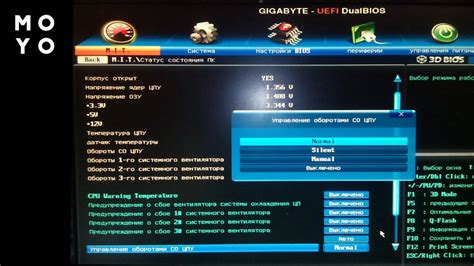
Преимущества настройки кулера в BIOS включают:
| Преимущество | Описание |
|---|---|
| Снижение температуры | Правильная настройка кулера позволяет эффективнее удалять излишнее тепло, что приводит к снижению температуры внутри компьютера. |
| Повышение производительности | Снижение температуры работы компонентов позволяет им работать на более высокой частоте, что в свою очередь повышает производительность всей системы. |
| Увеличение срока службы компонентов | Улучшение охлаждения помогает снизить риск перегрева и повреждения компонентов, что ведет к увеличению их срока службы. |
| Улучшение работы системы | Правильное охлаждение компонентов позволяет избежать возникновения проблем, связанных с перегревом, таких как понижение производительности или аварийное отключение системы. |
Важно помнить, что настройка кулера в BIOS требует определенных знаний и опыта, поэтому рекомендуется обращаться к специалистам или следовать инструкциям производителя. Неправильная настройка кулера может привести к нежелательным последствиям, включая повреждение компонентов или некорректную работу системы.
Шаги по настройке кулера в BIOS

Настройка кулера в BIOS позволяет оптимизировать систему охлаждения компьютера, что может быть особенно полезным при интенсивной работе или разгоне процессора. В данной инструкции представлены основные шаги по настройке кулера в BIOS.
1. Запуск BIOS:
Перезагрузите компьютер и нажмите соответствующую клавишу (обычно DEL, F2 или F10) для входа в BIOS. У разных производителей материнских плат может быть разная клавиша, поэтому обратитесь к инструкции на материнскую плату или к производителю для получения точной информации.
2. Поиск раздела настройки кулера:
Найдите раздел, отвечающий за настройку кулера. Обычно он называется "Hardware Monitor", "Cooling" или что-то похожее. Вам может потребоваться прокрутить список разделов с помощью клавиш со стрелками или найти раздел через меню.
3. Регулировка режима работы кулера:
В этом разделе вы должны найти параметры, связанные с регулировкой режима работы кулера. Они могут быть обозначены как "CPU Fan Control", "Smart Fan Control" или что-то подобное. У вас может быть возможность выбрать один из предустановленных режимов работы или вручную задать настройки.
4. Выбор режима работы кулера:
Выберите желаемый режим работы кулера. Обычно доступны следующие режимы:
- Silent: кулер работает на минимальной скорости для максимального безшумного охлаждения.
- Performance: кулер работает на максимальной скорости для оптимального охлаждения.
- Manual: вы можете вручную задать степень вращения кулера на определенной температуре.
Примечание: выбор режима работы кулера зависит от ваших потребностей и предпочтений. Если вам нужно максимальное охлаждение, вы, вероятно, выберете Performance, но если вы хотите минимизировать шум, Silent может быть предпочтительней.
5. Сохранение настроек:
После выбора желаемого режима работы кулера сохраните настройки в BIOS. Обычно для этого используется опция "Save and Exit" или что-то подобное.
После сохранения настроек ваш кулер будет работать в соответствии с выбранным режимом. Если вы заметите, что температура процессора слишком высокая или кулер работает слишком шумно, вы можете вернуться в BIOS и внести изменения.
Важные параметры кулера в BIOS

Одним из важных параметров кулера в BIOS является скорость вращения вентилятора. Слишком низкая скорость может не обеспечивать достаточное охлаждение процессора, а слишком высокая может вызвать излишний шум и излишнее использование энергии. Рекомендуется установить оптимальное значение с учетом требований работы системы и ее нагрузки.
Еще одним важным параметром является пороговая температура, при достижении которой включается дополнительное охлаждение. Это позволяет предотвратить перегрев процессора в случае повышения нагрузки на систему. Установка оптимальной пороговой температуры помогает избежать последствий перегрева, таких как сбои и аварийное выключение компьютера.
Копия указанного кода HTML:
Рекомендации по оптимальной настройке кулера в BIOS

1. Проверьте текущие настройки
Прежде чем начать настраивать кулер, убедитесь, что вы знакомы с текущими настройками. Проверьте температуру процессора и скорость вращения кулера. Такая информация может быть полезной для дальнейшей настройки.
2. Выберите режим работы кулера
BIOS обычно предлагает несколько режимов работы кулера, таких как "Автоматический", "Ручной" или "Умный". Рекомендуется выбрать режим "Автоматический", чтобы позволить системе самостоятельно регулировать скорость вращения кулера в зависимости от нагрузки и температуры.
3. Определите пороговую температуру
В большинстве BIOS можно задать пороговую температуру, при которой кулер начнет увеличивать скорость вращения. Рекомендуется установить эту температуру немного выше нормальной рабочей температуры процессора, чтобы дать дополнительный запас для охлаждения.
4. Установите максимальную скорость вращения
Установите максимальную скорость вращения кулера. Это особенно важно, если вы планируете разгонять процессор или использовать его при высоких нагрузках. Высокая скорость вращения кулера поможет улучшить охлаждение и предотвратить перегрев.
5. Следите за температурой процессора
После настройки кулера в BIOS регулярно проверяйте температуру процессора для убедитесь, что она остается в безопасных пределах. Если температура слишком высока, попробуйте увеличить скорость вращения кулера или изменить другие настройки.
Следуя этим рекомендациям, вы сможете достичь оптимальной настройки кулера в BIOS. Помните, что стабильное охлаждение является неотъемлемой частью успешной работы компьютера и может помочь продлить срок службы компонентов.
Проблемы и возможные решения при настройке кулера в BIOS

Проблема: Кулер не работает или работает слишком громко.
Возможное решение: Перепроверьте подключение кулера к материнской плате и убедитесь, что он правильно установлен. Также проверьте настройки в BIOS, возможно, кулер выключен или установлено неправильное значение скорости вращения.
Проблема: Кулер работает непостоянно или меняет скорость вращения без видимых причин.
Возможное решение: Проверьте настройки в BIOS и убедитесь, что нет параметров, которые могут ставить кулер в автоматический режим. Если есть, то попробуйте изменить их или отключите автоматическое управление и установите фиксированное значение скорости вращения.
Проблема: Кулер издает странные звуки или вибрирует.
Возможное решение: Убедитесь, что кулер правильно установлен и надежно закреплен. Проверьте, нет ли каких-либо посторонних предметов, которые могут мешать нормальной работе кулера. Также может потребоваться проверка наличия повреждений на кулере или его лопастях.
Проблема: Температура процессора слишком высокая.
Возможное решение: Проверьте, работает ли кулер на максимальной скорости и имеет ли он достаточное охлаждение. Убедитесь, что термопаста на процессоре нанесена правильно и необходимо ли ее заменить. Также может потребоваться установка дополнительных кулеров или улучшение системы охлаждения внутри корпуса.
Проблема: Кулер не реагирует на изменения настроек в BIOS.
Возможное решение: Перезагрузите компьютер и попробуйте снова изменить настройки в BIOS. Если проблема остается, возможно, кулер имеет несовместимость с материнской платой или BIOS нуждается в обновлении. Проверьте совместимость оборудования и, при необходимости, обновите BIOS.